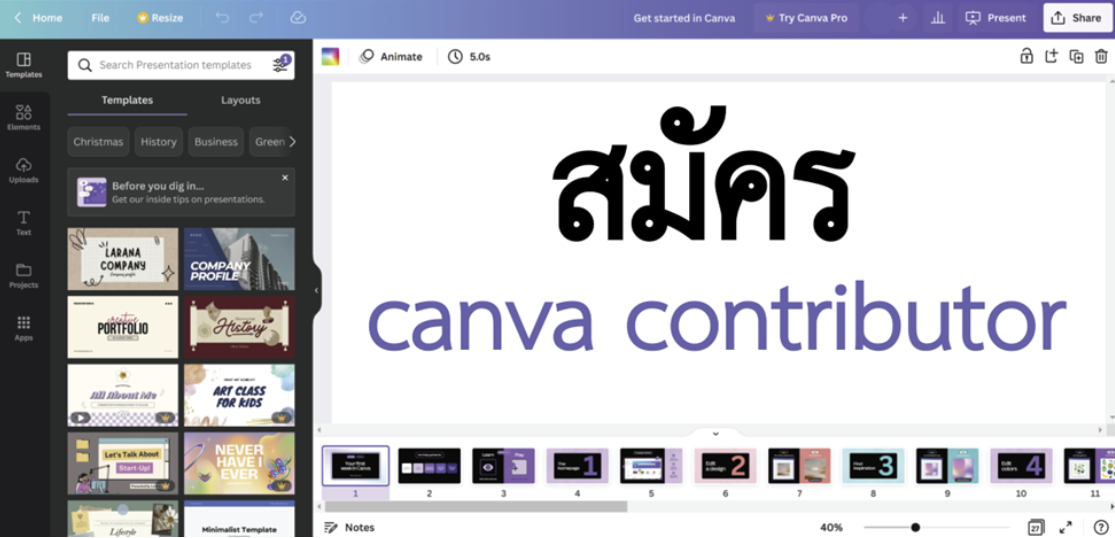
canva contributor คืออะไร?
Canva contributor คือ ช่องทางที่สมัครเพื่อขายภาพทางแพลตฟอร์มของ canva โดยทาง Canva นั้นนอกจะสามารถสร้างสรรค์ผลงานให้ออกมาในรูปที่หลากหลายแล้ว ก็ยังสามารถเอาภาพของเราที่มี มาลงขายเองได้ด้วย ปัจจุบันการหารายได้ทาง Canva มีมากมายหลายช่องทาง และ การขายภาพก็เป็นอีกช่องทางหนึ่ง ไม่ว่าจะเป็นภาพถ่ายหรือรูปภาพ เราสามารถสร้างรายได้เข้ากระเป๋าง่ายๆ ได้โดยใช้เพียงแค่มือถือและอินเทอร์เน็ตนั้นเอง
การอัพโหลดและการส่งองค์ประกอบในฐานะครีเอเตอร์ Canva
สำหรับคอมพิวเตอร์
- จากเมนูด้านข้างของหน้าแรก ให้คลิกที่ ศูนย์กลางองค์ประกอบ
- คลิก เลือกไฟล์ เพื่อเลือกไฟล์ที่ต้องการอัพโหลด โดยสามารถลากและวางไฟล์ลงในหน้าเพื่ออัพโหลดได้เช่นกัน
- หากต้องการเพิ่มข้อมูลเมตา ให้คลิกเพื่อเลือกองค์ประกอบ แล้วกรอกข้อมูลในช่อง ชื่อ ศิลปิน (ไม่บังคับ) และ คีย์เวิร์ด ข้อมูลเมตาอ่านเพิ่มด้านล่าง
- ไม่บังคับ: หากคุณต้องการให้ ผู้ใช้สามารถเข้าถึงคอนเทนต์ได้ฟรี ให้เลือกช่องทำเครื่องหมายที่ถูกต้อง
- ยืนยันว่าคุณเป็นเจ้าของคอนเทนต์ที่กำลังอัพโหลด เราไม่กำหนดให้ต้องใช้หนังสือยินยอมให้สิทธิ์เผยแพร่ผลงาน แต่ต้องแน่ใจว่าคุณสามารถนำมาแสดงได้เมื่อร้องขอ
- คลิกส่งรายการเพื่อเสร็จสิ้น
สำหรับโทรศัพท์มือถือ
- แตะ (3ขีด) เมนู แล้วเลือก ศูนย์กลางองค์ประกอบ
- แตะ เลือกไฟล์ เพื่อเลือกไฟล์ที่จะอัพโหลด
- หากต้องการเพิ่มข้อมูลเมตา ให้แตะเพื่อเลือกองค์ประกอบ แล้วกรอกข้อมูลในช่อง ชื่อ ศิลปิน (ไม่บังคับ) และ คีย์เวิร์ด ข้อมูลเมตาอ่านเพิ่มด้านล่าง
- ไม่บังคับ: หากคุณต้องการให้ ผู้ใช้สามารถเข้าถึงคอนเทนต์ได้ฟรี ให้เลือกช่องทำเครื่องหมายที่ถูกต้อง
- ยืนยันว่าคุณเป็นเจ้าของคอนเทนต์ที่กำลังอัพโหลด เราไม่กำหนดให้ต้องใช้หนังสือยินยอมให้สิทธิ์เผยแพร่ผลงาน แต่ต้องแน่ใจว่าคุณสามารถนำมาแสดงได้เมื่อร้องขอ
- แตะ ส่งรายการ เพื่อเสร็จสิ้น
| ข้อมูลเมตาสำหรับ Canva Creators |
| ข้อมูลเมตา หมายถึง ชื่อไฟล์ คำอธิบาย และคีย์เวิร์ดที่เกี่ยวข้อง |
| ข้อมูลเมตามีผลโดยตรงต่อความสามารถในการค้นหาเท็มเพลตของคุณใน Canva |
| ชื่อและคีย์เวิร์ดที่ถูกต้องจะช่วยให้เท็มเพลตของคุณผ่านกระบวนการตรวจสอบ |
| ข้อมูลเมตาที่ถูกต้องช่วยให้เท็มเพลตของคุณปรากฏต่อผู้ที่กำลังมองหาคอนเทนต์ประเภทนั้น |
| ข้อมูลเมตาที่ดีจะช่วยให้อันดับในการค้นหาของคุณสูงขึ้น |
| ตั้งชื่อเท็มเพลตควรให้มีความเฉพาะและคีย์เวิร์ดเฉพาะด้วย |
| การอัพโหลดไฟล์ CSV ของข้อมูลเมตา -ชื่อไฟล์: ให้ใช้ชื่อไฟล์เดียวกัน และต้องมีนามสกุลไฟล์-ชื่อ: คำสำคัญหรือคำหลักจะเป็นตัวพิมพ์ใหญ่ โดยบทความ คำสันธาน และคำบุพบทจะเป็นตัวพิมพ์เล็ก-คีย์เวิร์ด: แยกคีย์เวิร์ดด้วยเครื่องหมายจุลภาคและเว้นวรรค-ศิลปิน: ไม่บังคับ แต่ควรมี-ภาษา: องค์ประกอบจะเป็นภาษาอังกฤษโดยค่าเริ่มต้น-คำอธิบาย: ไม่บังคับ แต่ควรมี |
วิธีการสมัคร Canva contributor แบบละเอียด
“ข้อมูลส่วนนี้ เป็นการสมัคร ที่สมัครจริง ใช้ User เพื่อขายงาน Canva จริง สามารถดูเป็นตัวอย่างได้เลย ยกเว้นแต่ว่า ทาง Canva ได้เปลี่ยนรูปแบบการส่งภาพ ก็อาจจะแตกต่างบ้าง”
- ขั้นตอนที่ 1 เข้าเว็บไซต์ เพื่อค้นหา canva contribut
- ขั้นตอนที่ 2 ให้ศึกษาข้อมูลก่อน
- ขั้นตอนที่ 3 สมัครสมาชิก
- ขั้นตอนที่ 4 การสมัคร Canva เสร็จแล้ว
- ขั้นตอนที่ 5 แนะนำ อ่านคู่มือก่อนอัปโหลด
- ขั้นตอนที่ 6 การลงขายภาพ contributor
- ขั้นตอนที่ 7 การอัปโหลด
- ขั้นตอนที่ 8 เช็กข้อมูล
- ขั้นตอนที่ 9 ช่องทางการรับเงิน
ขั้นตอนที่ 1 เข้าเว็บไซต์ เพื่อค้นหา canva contribut
- โดยการพิมพ์ค้นหาในบราวเซอร์ของเราว่า canva contributor หรือ คลิกลิ้งค์ใต้ภาพนี้เพื่อเข้าไปที่หน้าเว็บไซต์
- ถ้าหาไม่เจอก็ หาที่ Google.com ได้เลย ตามภาพด้านล่าง
- เลือกเข้าไป canva contributors เพื่อการสมัครสมาชิกในขั้นตอนต่อไป
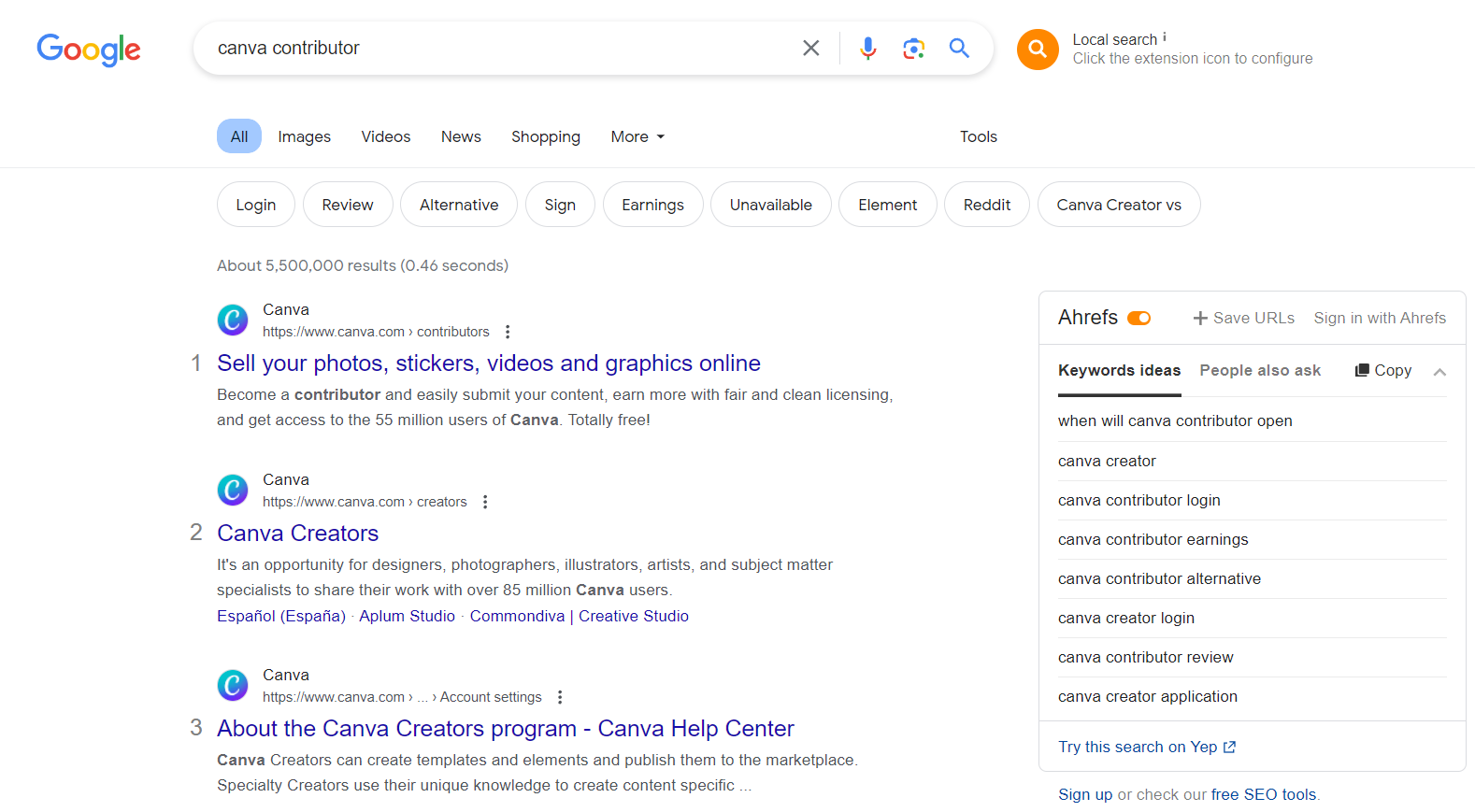
ขั้นตอนที่ 2 ให้ศึกษาข้อมูลก่อน
- สามารถเลือกอ่านข้อมูล เงื่อนไขต่างๆก่อนการสมัครได้
- ที่ About the Canva Creators programme (https://www.canva.com/help/canva-creators-program/)
- ที่ Canva Contributor Success Guides (https://www.canva.com/learn/canva-contributor-success-guides/
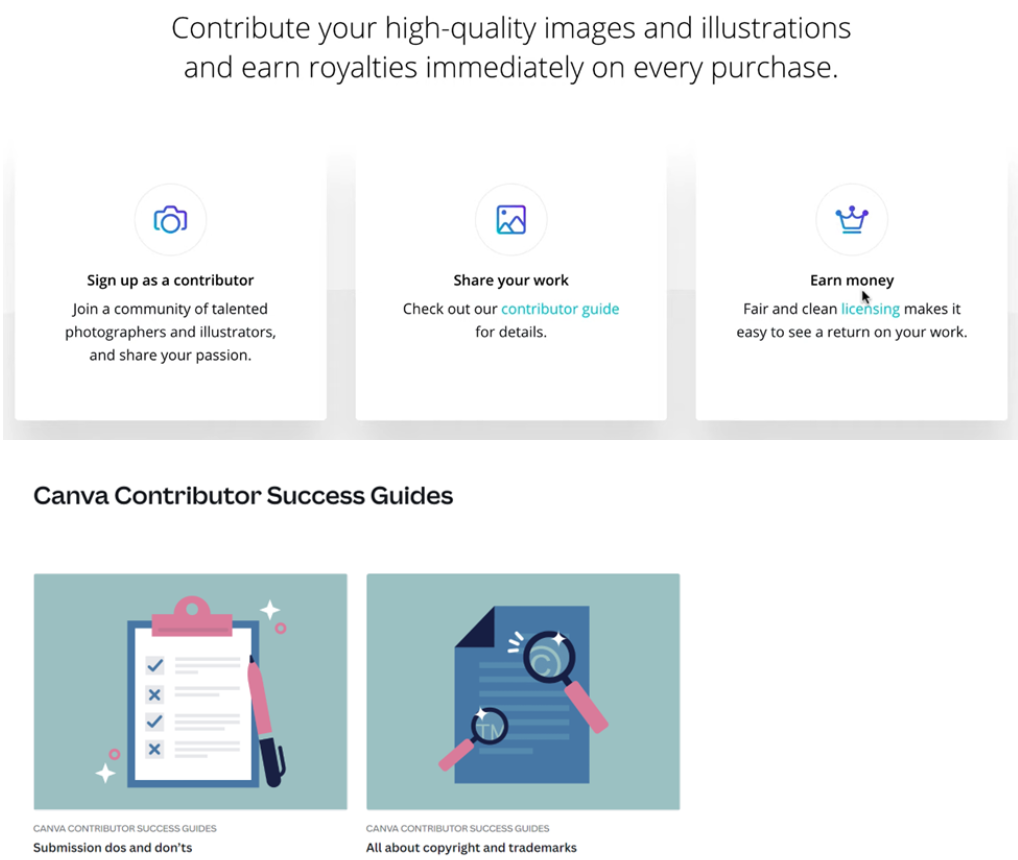
ขั้นตอนที่ 3 สมัครสมาชิก
- เข้าเว็บไซต์ canva contributor
- เมื่อเปิดหน้าจอออกมา จะเห็นแสดงเป็นหน้าเว็บไซต์ของ Canva
- สมัครสมาชิก สามารถเอกโดยการใช้ Gmail, Google หรือ Facebook และอื่นๆได้ ตามความสะดวกของแต่ละคนที่ใช้งาน
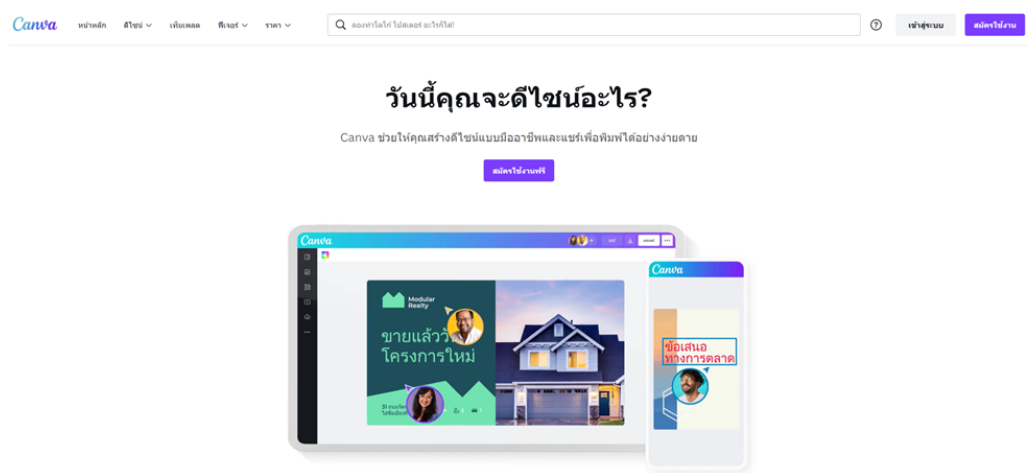
- เมื่อ login เข้ามา จะเจอหน้าจอ ที่แสดงถามว่า “คุณต้องการใช้ Canva เพื่ออะไร”
- ให้เลือกตามความต้องการใช้งาน
- ถ้าใช้สร้างงานขายโดยตัวเอง ก็ให้เลือก “ส่วนตัว” ตามภาพด้านล่างนี้
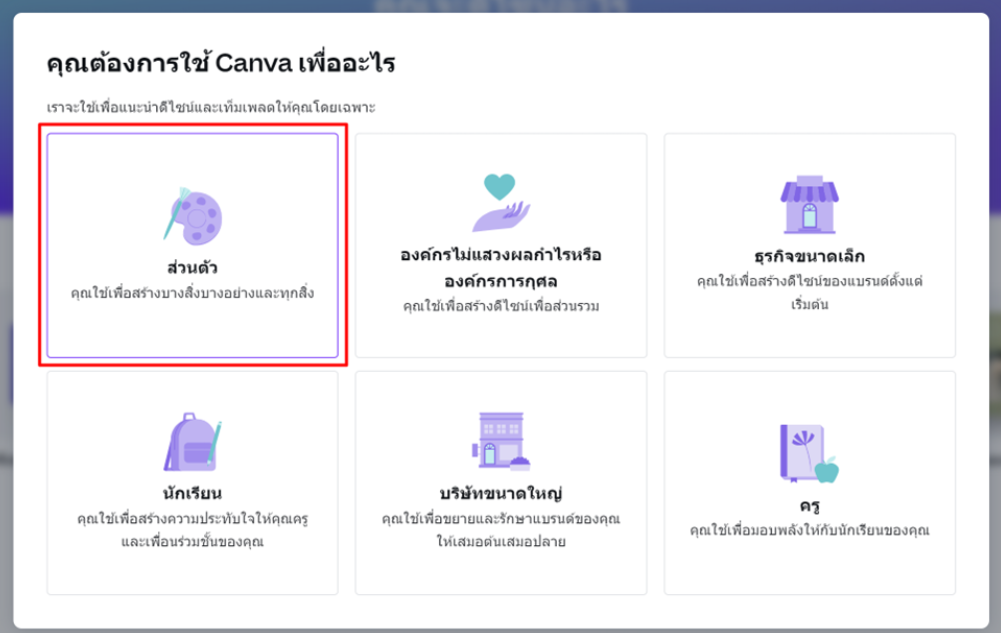
- เมื่อเลือกความ การใช้งาน canva แบบส่วนตัว เข้าไปแล้ว จะมีหน้าจอแสดง หน้าแนะนำเป็นแบบ Can pro
- ถ้ายังไม่ต้องการใช้ canva pro ให้เลือก “ไว้ที่หลัง”
- หรือหากต้องการทดลองใช้แบบ Canva Pro ก็เลือกใชได้เลย และสามารถยกเลิกได้ ตลอดเวลา
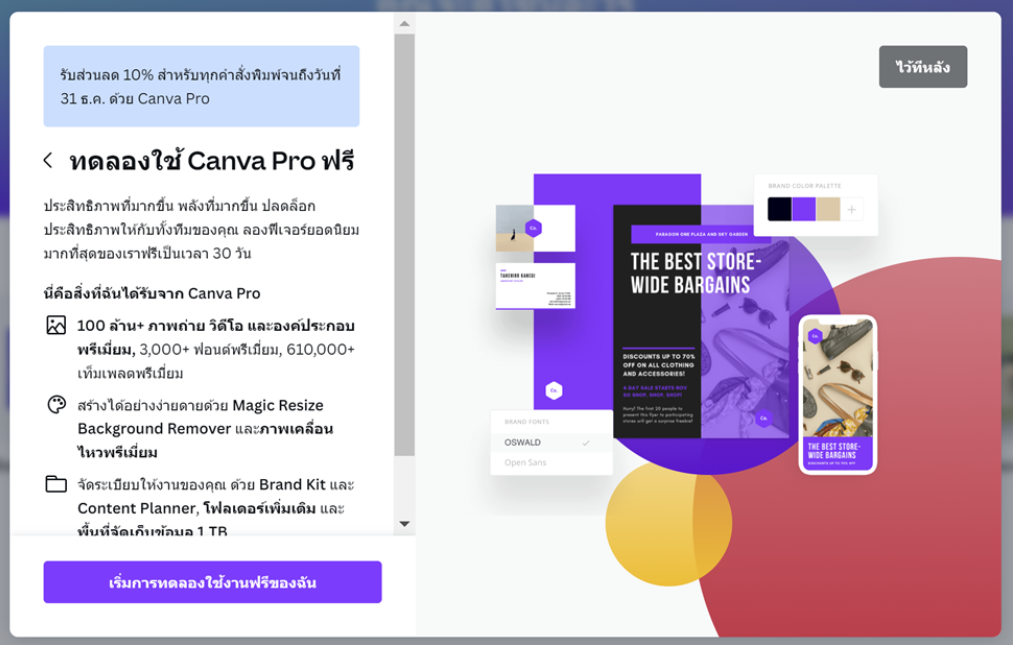
ขั้นตอนที่ 4 การสมัคร Canva เสร็จแล้ว
- เมื่อสมัครเรียบร้อยแล้ว จะมีพุแตกกระจายที่หน้าจอ ถือว่า เราได้สมัครเสร็จแล้ว
- สามารถใช้งาน ในขั้นตอนต่อไปได้เลย
- จะเห็นข้อมูลมากมาย หลากหลายให้เราได้เลือกใช้งาน
- การใช้งาน ก็อยู่ที่วัตถุประสงค์ที่เราจะใช้ เช่น ถ้าต้องการออกแบบให้ให้เลือก “สร้างการออกแบบ”
- วันนี้เราจะพูดถึงในส่วนของ Canva Contributor เพื่อการขายภาพ
- จะยกตัวอย่าง ในขั้นตอนถัดไป
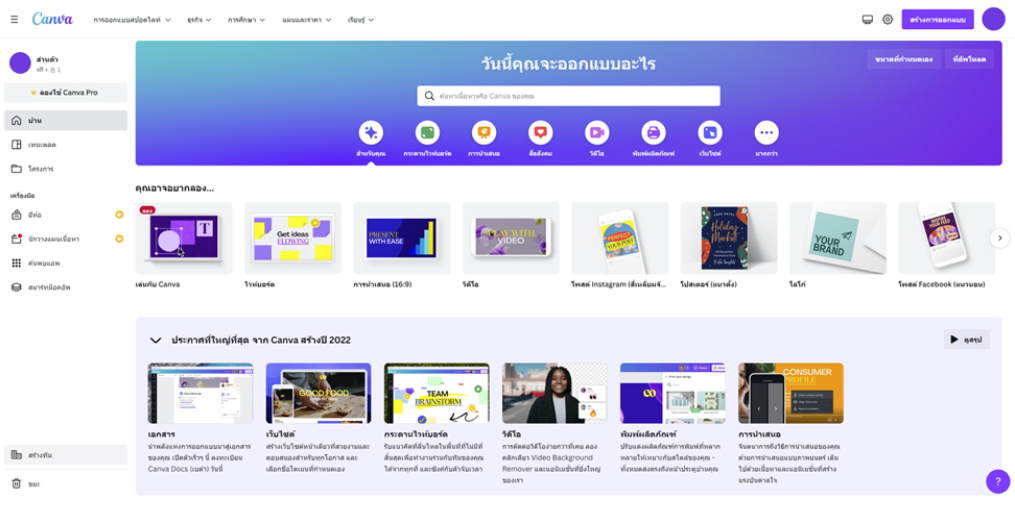
ขั้นตอนที่ 5 แนะนำ อ่านคู่มือก่อนอัปโหลด
- คู่มือจะบอกถึงกฎเกณฑ์ต่างๆ มีภาพตัวอย่างภาพที่ควรส่งและภาพที่ไม่ควรส่ง
- ตัวอย่างเช่น รูปโลโก้ต่างๆ ของเว็บไซต์หรือแอปพลิเคชั่น หรือรูปภาพที่มีลิขสิทธิ์ต่างๆ เป็นต้น
- หากส่งแล้วจะไม่ผ่านการการอนุมัติอย่างแน่นอน ผลที่ตามมาคือตังจะไม่เข้ากระเป๋านั้นเอง
- แนะนำให้อ่านคู่มือให้ละเอียดก่อนเพื่อความเข้าใจของตนเองก่อนที่จะเริ่มส่งภาพขาย

ขั้นตอนที่ 6 การลงขายภาพ contributor
- เลือกไฟล์ที่ต้องการขาย
- คลิกปุ่ม Become a contributor
- เมื่อกด เลือก เรียกดู มันจะเรียกภาพของเรา ที่อยู่ในเครื่องขึ้นมา
- เราสามารถเลือกรูปที่เราต้องการได้เลย
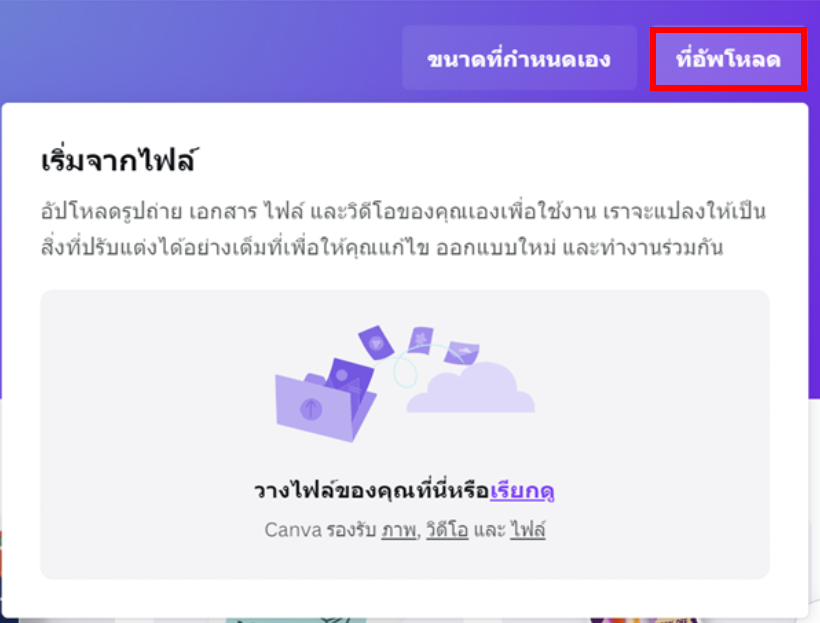
ขั้นตอนที่ 7 การอัปโหลด
- เลือกเข้าไป canva contributors เพื่อการสมัครสมาชิกในขั้นตอนต่อไป (หรือ ตัวอย่าง จากที่มาของส่วนแรกก็ได้นั้นคือ Google)
- คลิกตามลำดับเลขในภาพด้านล่าง
- 1. เข้าไปที่หน้า “ศูนย์ผู้สนับสนุน”
- 2. เลือกไฟล์ที่จะอัปโหลด
- 3. เลือกไฟล์ที่ต้องการจะส่ง ( สามารถเพิ่มหรือส่งได้หลายไฟล์ )
- 4. ตั้งชื่อภาพ เช่น ภาพที่1
- 5. ตั้งชื่อตัวเอง หรือ นามแฝง ให้เห็นว่าเจ้าของภาพนี้คือคุณ ตัวอย่างเช่น xxxx
- 6. ใส่ keywords หรือ คำที่ใช้ค้นหารูป ตัวอย่างเช่น ไอศครีม, ต้นไม้, sweets, dessert เป็นต้น
- 7. แนะนำให้ใส่ คีเวิร์ดเยอะๆ เพราะจะได้ค้นหาเจอง่าย
- 8. เมื่อทำครบทุกขั้นตอนแล้วกดส่ง เพื่อรอการอนุมัติได้เลย
- 9. เลือกส่งเป็นแบบ Pro เราถึงจะได้เงิน หากกดฟรี ก็จะเป็นการแจกรูปแทนไม่ใช่การขาย
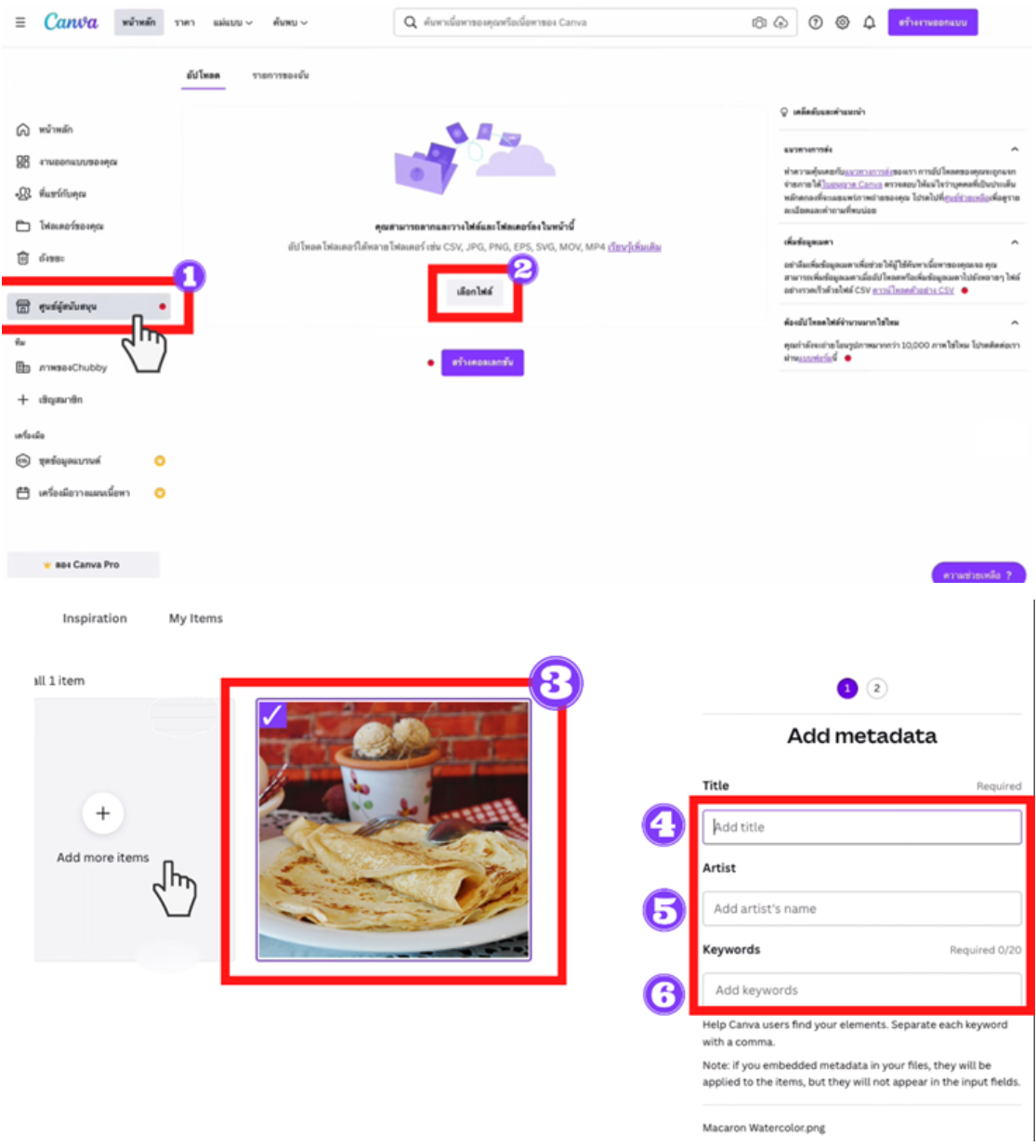
ขั้นตอนที่ 8 เช็กข้อมูล
- 1. รายการที่อัปโหลดแล้ว โดยสามารถดูสถานะของรูปที่ส่งไปทั้งหมด
- 2. เช็กยอดเงินตรงแถบ “รายได้ของฉัน”
- 3. ข้อมูลของภาพที่ส่งไป ภาพไหนผ่านการอนุมัติแล้วบ้าง ภาพไหนที่กำลังตรวจสอบ และ ภาพไหนที่ถูกปฏิเสธ เป็นต้น
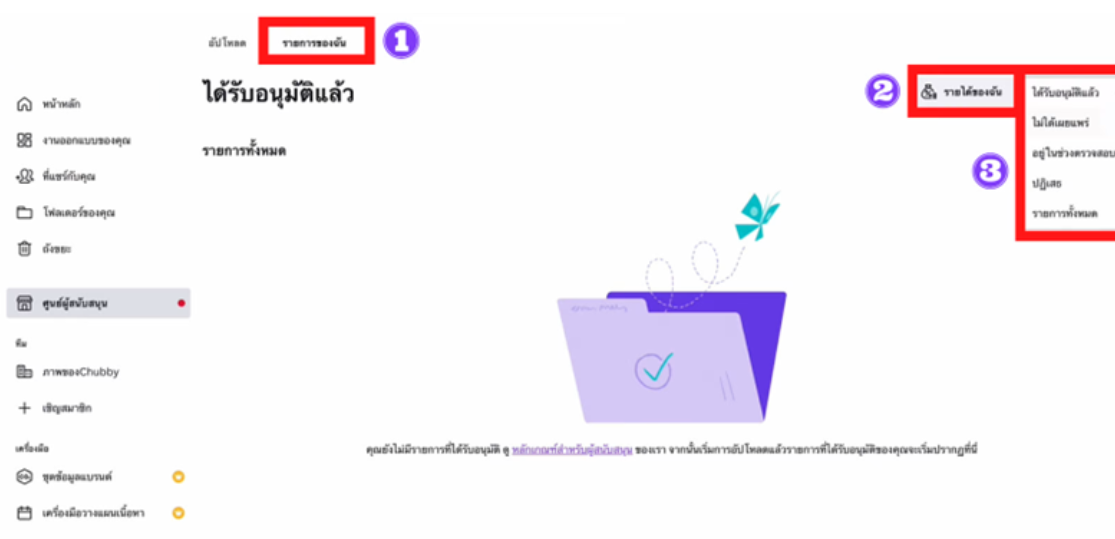
ขั้นตอนที่ 9 ช่องทางการรับเงิน
คุณสามารถเลือกได้จากตัวเลือกการจ่ายเงินต่อไปนี้: บัญชีธนาคาร (เรียกอีกอย่างว่าการโอนเงินไปยังบัญชีธนาคารโดยตรง), PayPal และ Payoneer
หากคุณใช้ Skrill เพื่อรับเงินอยู่ในปัจจุบัน คุณสามารถใช้ต่อไปได้ แต่หากคุณอัพเดตการตั้งค่าการจ่ายเงิน คุณจะไม่สามารถเลือก Skrill อีกครั้งหรือแก้ไขบัญชี Skrill ได้อีกต่อไป
- บัตรเครดิต
- บัตรเดบิต
- Paypal
- จำนวนขั้นต่ำในการจ่ายเงิน กำหนดไว้ที่ 10 ดอลลาร์สหรัฐเป็นค่าเริ่มต้น
เงื่อนไขการขายภาพ Canva contributor
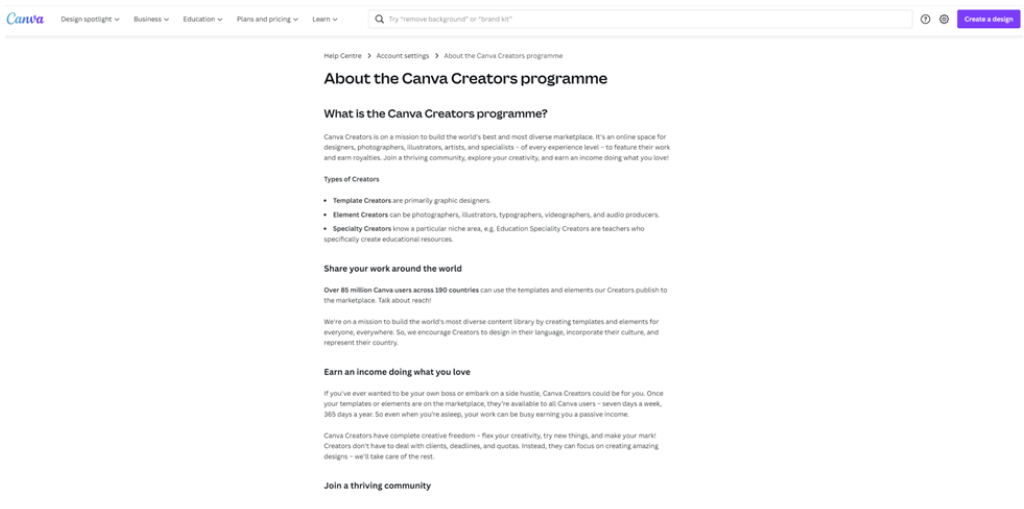
คู่มือของ Canva Contributor
ก่อนอัพโหลดองค์ประกอบ ควรตรวจสอบว่าองค์ประกอบเหล่านั้นเป็นไปตามหลักเกณฑ์ของเราและไม่มีภาพต้องห้าม
- ส่งเฉพาะแอสเซ็ตที่คุณเป็นเจ้าของเท่านั้น
- ข้อตกลงผู้สร้างผลงานและหัวข้อ Contributor Agreement: https://www.canva.com/policies/contributor-agreement/
- เงื่อนไขการใช้งาน สำหรับรายละเอียดเพิ่มเติม Terms of Use: https://www.canva.com/policies/terms-of-use/
ภาพต้องห้าม Canva Contributor
ภาพเปลือยและคอนเทนต์ที่เกี่ยวกับเรื่องเพศ
- องคชาต ขนหัวหน่าว บั้นท้ายที่เปิดเผย หัวนมผู้หญิง และท่าการร่วมเพศที่ชัดเจน
- ภาพเปลือยโดยนัยกับบริบทที่เย้ายวนใจ
- ภาพเปลือยโดยนัยที่มีบริบททางการแพทย์เป็นเรื่องปกติ อาจยอมรับภาพแนวความคิดที่แสดงถึงส่วนลับต่างๆ ที่เป็นส่วนตัว
ความรุนแรงและการนองเลือด
- การนองเลือด (เช่น เลือดที่มากเกินไป แผลเปิด อวัยวะภายใน ฯลฯ)
- การฆ่าตัวตายหรือความพยายามในการฆ่าตัวตาย (เช่น ห่วงรอบคอ ใบมีดกับข้อมือ ฯลฯ)
- อาวุธใดๆ ที่ชี้ไปที่บุคคลในภาพหรือผู้ชม
- การใช้ยาเสพติดที่ผิดกฎหมาย
บทความข่าว
- รูปภาพของบุคคลและตัวละครที่มีชื่อเสียงถือเป็นบทความข่าว ซึ่งรวมถึงฉากฝูงชนที่ดูเหมือนจะถูกถ่ายภาพไว้ในที่สาธารณะ หรือคนที่เห็นได้ชัดว่าไม่ใช่บุคคลมีชื่อเสียงที่อยู่ที่นั่นเพื่อถ่ายภาพ
แบรนด์ที่มองเห็นได้
- รูปภาพที่แสดงแบรนด์หรือโลโก้ใดๆ ไม่ว่าจะเป็นข้อความ ไอคอน หรือผลิตภัณฑ์จริง
ปัญหาคุณภาพทางเทคนิค
- รูปภาพที่ไม่ได้รับการเบลออย่างมีศิลปะ
- ภาพที่มีสัญญาณรบกวนมากเกินไปหรือมีสีเข้ม/สีหม่น
- รูปภาพที่มีการแก้ไขมากเกินไป ผ่านการฟิลเตอร์อย่างหนัก หรือภาพที่มีความคมชัดมากเกินไป
- ภาพที่ถ่ายจากมุมแปลกๆ
ข้อกำหนดในการส่งขายภาพ Canva Contributor
รูปแบบ JPEG หรือ JPG
- สำหรับรูปภาพและแอสเซ็ตที่มีแบ็คกราวน์
- โปรไฟล์สี: RGB (แนะนำ AdobeRGB1998)
- ความละเอียดขั้นต่ำ: 4 เมกะพิกเซล
- ขนาดไฟล์สูงสุด: 50 MB
รูปแบบไฟล์ PNG
- สำหรับภาพตัดหรือภาพที่มีแบ็คกราวน์โปร่งใส
- ไม่มีขนาดต่ำสุดและสูงสุดสำหรับไฟล์แสดงตัวอย่าง JPG
- ความละเอียดขั้นต่ำของไฟล์ PNG: 4 เมกะพิกเซล
- ขนาดไฟล์ PNG สูงสุด: 50 MB
- อย่าอัพโหลด: แพ็กเกจไฟล์ PNG และไฟล์แสดงตัวอย่าง JPG ที่มีการบีบอัด/เป็น ZIP
รูปแบบ SVG และ EPS (v8 และ v10)
- สำหรับเวกเตอร์
- ขนาดไฟล์สูงสุด: 10 MB
- ไฟล์ SVG และ EPSv8 พร้อมตัวอย่าง JPG: หากต้องการความช่วยเหลือเกี่ยวกับตัวเลือกการอัพโหลด แบบฟอร์มสนับสนุนครีเอเตอร์
- อย่าอัพโหลด: ไฟล์ AI (Adobe Illustrator), ไฟล์ที่แปลงเป็นภาพแบบราสเตอร์ หรือมีการบีบอัด/เป็น ZIP
- แม้ว่าเสียงและวิดีโอจะแสดงอยู่ในแท็บอัพโหลด แต่เรายังไม่ยอมรับรูปแบบดังกล่าวในขณะนี้
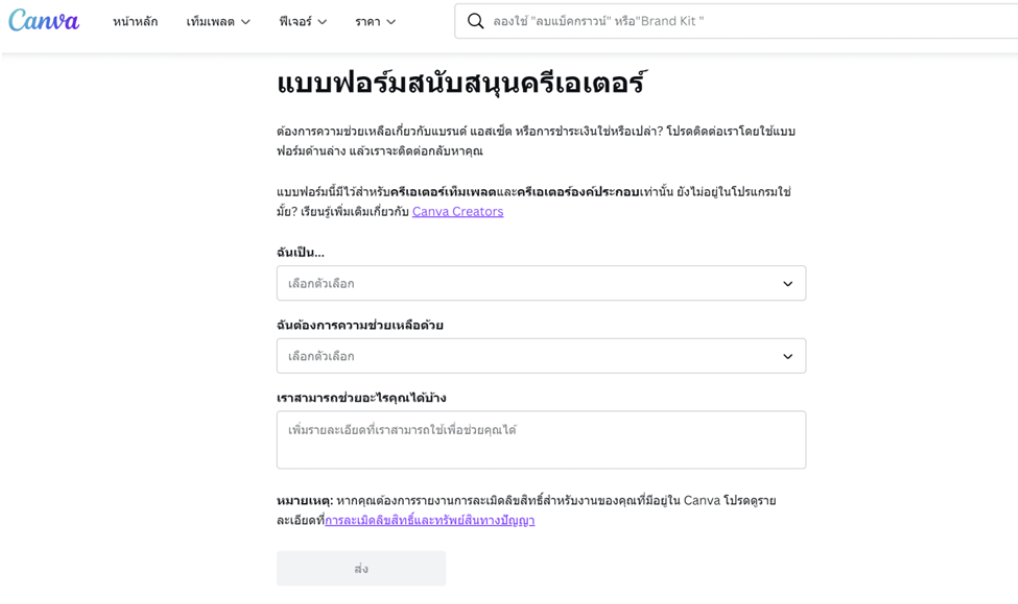
หนังสือยินยอมให้สิทธิเผยแพร่ภาพ
- ขณะนี้ Canva ยังไม่กำหนดให้รวมหนังสือยินยอมให้สิทธิเผยแพร่ภาพเข้าไว้ในรายการอัพโหลดของคุณ แต่ต้องมั่นใจว่าคุณสามารถนำมาแสดงได้เมื่อมีการร้องขอ คุณสามารถใช้เท็มเพลตหนังสือยินยอมให้สิทธิเผยแพร่ภาพฉบับมาตรฐานใดๆ หรือใช้เท็มเพลตที่ canva กำหนดไว้ได้
- แบบฟอร์มหนังสือยินยอมให้สิทธิเผยแพร่ภาพบุคคล
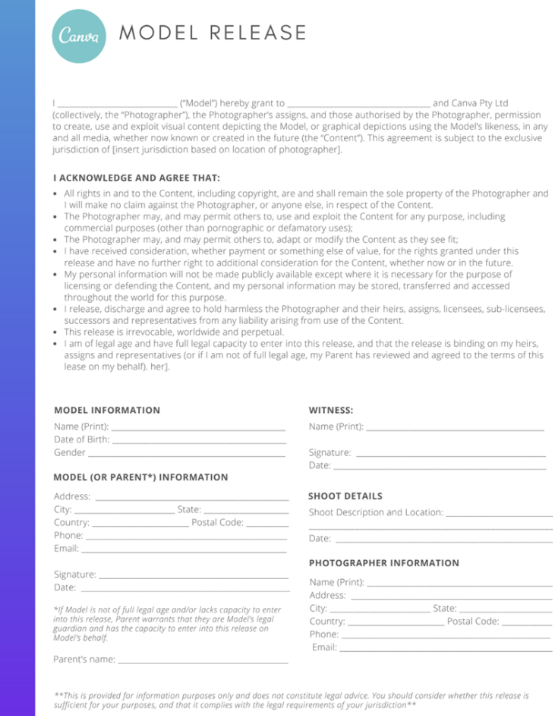
- แบบฟอร์มหนังสือยินยอมให้สิทธิเผยแพร่ภาพทรัพย์สิน

สมัคร CANVA ไม่ได้ ทำยังไง?
การที่สมัคร canva contributor ไม่ได้นั้นสามารถเกิดได้หลายสาเหตุ ต้องย้อนดูก่อนว่า องค์ประกอบของการส่งภาพขายนั้นมีอะไรบ้าง แล้วทำทำผิดกฎ ข้อไหนของ Canva บ้างไหม เพราะนั้น คือปัจจัยที่เราไม่สามารถสมัครได้ หรือ ถึงแม้จะสมัครได้แล้ว แต่ก็ยังไม่ผ่าน เราจะรวบรวมข้อมูลมาไว้บ้างส่วนให้ดู ดังนี้
- ช่วงที่แพลตฟอร์ม Canva มีการเปลี่ยนแปลง ถ้าเป็นข้อนี้ก็จะไม่สามารถสมัคร เพื่อขายภาพได้เช่นกัน แนะนำให้รอก่อน หรือติดตามประกาศ อยู่เรื่อยๆ
- ไฟล์ภาพไม่ได้มาตรฐาน ตามที่กำหนด
- ใส่ข้อมูลไม่ครบ
- การละเมิดลิขสิทธิ์และทรัพย์สินทางปัญญา
- ส่งไฟล์ภาพเป็นประเภท ภาพต้องห้าม
- ขายต่อเท็มเพลต Canva หรือองค์ประกอบสต็อก ที่ผิดหลักองค์ประกอบ
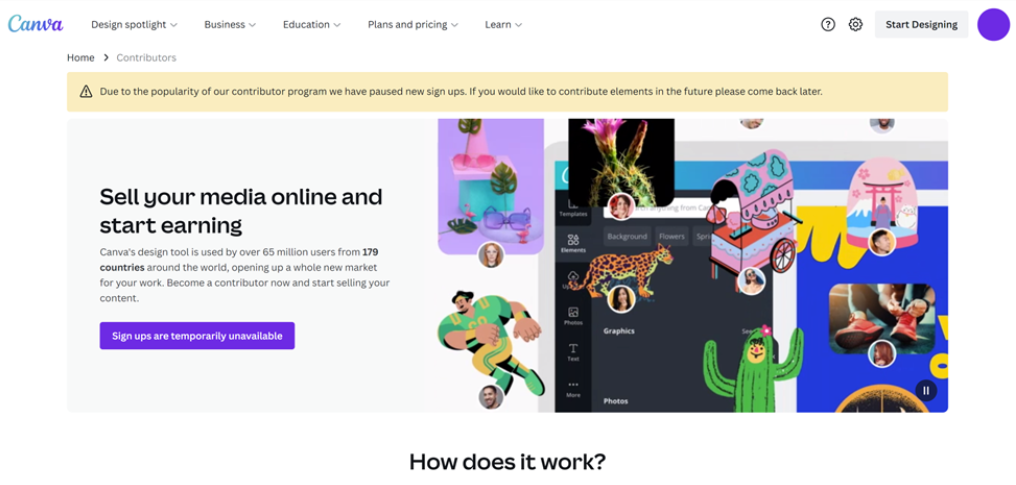
ตัวอย่างภาพ สมัครไม่ได้ ทำยังไง?
สมัคร Canva Creator ยังไงให้ผ่าน
จากคำถามข้อนี้ จะยกตัวอย่าง เรื่องที่ถูกพูดถึงกันมากที่สุด มาให้ เพื่อจะเป็นประโยชน์ต่อผู้นำไปใช้งานต่อ
สมัคร Canva Creator ยังไงให้ผ่าน 3 โปรไฟล์
- (1) สมัคร 3 โปรไฟล์ ใช้ชื่อเดียวกันเลยไหม ?
ตอบ : ใช่ สามารถใช้ชื่อเดียวกันได้
- (2) ใช้เมล์ใหม่เลย หรือ ใช้อันที่เป็น Contributor กราฟิกอันเก่า
ตอบ : ใช้ใหม่หมด แยกกับอันเก่า เพราะด้วยเหตุผลที่ว่า เราจะได้ หยิบ Asset จาก Port กราฟิกที่เรามีมาใช้ใน Template เท่ากับว่า เราได้รายได้ เพิ่มขึ้นสองทางนั้นเอง (ส่วนนี้แล้วแต่บุคคล)
- (3) เรื่องภาษี ชื่อเดียวกันไม่มีปัญหาหรอ ใช้อะไรรับเงิน
ตอบ : Canva ใช้ Payoneer ไม่มีปัญหา เรื่องภาษี ออส หักเลย ไม่มีลด ไม่แน่ใจว่ากี่ % 10-15% โดยประมาณ (ถ้าไม่แน่ใจ ให้หาข้อมูลเพิ่ม ในส่วนนี้)
- (4) รอนานไหม กว่าจะตอบว่าได้หรือไม่ได้
ตอบ : โปรไฟล์แรกรอ 3 อาทิตย์ โปรไฟล์ที่สอง รอ 3 อาทิตย์กว่าๆ (ส่งพร้อมอันแรก) โปรไฟล์ที่สาม รอ 2 อาทิตย์กว่าๆ
- (5) ส่งสอบส่งงานแบบไหนให้ตรวจได้เร็วสุด
ตอบ : ถ้าคนที่เคยขายมาก่อนก็จะง่าย ยกตัวอย่าง ถ้าเคยขายพวก template มาก่อนแล้วเป็นปี หรือมากกว่านั้น เท่ากับว่า คนนั้นจะมีร้านขาย template ใน marketplace อยู่แล้ว บางคนมีหลายร้านมาก ก็อาจจะทำให้ตรวจได้เร็วขึ้น เพราะลักษณะทำกระจายหลาย brand นั้นเอง
- (5.1) แบบแรก แนะนำให้ส่งลิงค์ร้านใน Marketplace ที่ขาย คือ Creativemarket ไปให้เข้า ในร้านมีสินค้าประมาณ 15 product +
- (5.2) แบบที่สองทำ template โดย upload ใส่ google drive และ แชร์ลิงค์ไปให้ตอนสมัคร ในนั้นประกอบด้วย ไฟล์ template ที่เป็น psd template ที่สามารถแก้ไข ได้จริงๆ ที่ทำจาก photoshop ประมาณ 10 psd +
ผลสรุป 5.1 และ 5.2 ผ่านหมด คือ 3 โปรไฟล์ที่กล่าวไป นั้นหมายความว่า ไม่จำเป็นต้องทำใน Canva แล้วส่งก็ได้ แต่ไม่ได้ หมายถึง ว่าทำไม่ได้ อันนี้แล้วแต่ความถนัดส่วนตัว
- (6) ได้ข้อสรุปอะไรจากการส่งแบบ
ตอบ : canva ไม่ได้สนใจ เรื่องกระบวนการทำ เพราะว่าสุดท้าย ผ่านแล้วก็ต้องไป บรีฟวิธีการทำ และ ขั้นตอนของเขาใหม่หมด สิ่งที่ต้องคิด คือ การออกแบบ การจัดวาง สไตล์ ว่างานที่ทำมัน match กับตลาดของเขาไหม แค่นั้นพอ
- (7) ข้อแนะนำ คือ Canva บอกให้ส่ง 3 งาน
ตอบ: การส่ง 3 งาน ไม่ได้หมายความว่า เกินแล้วจะตก หรือไม่ได้ ถ้าคุณทำได้เยอะ คุณส่งไปให้หมดเท่าที่ทำได้ มันคือการแสดงให้เขาเห็น ศักยภาพ ของเราในการสร้างสรรค์งาน ซึ่งมันมีโอกาสที่จะทำให้ผ่านง่ายขึ้น
